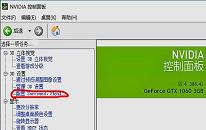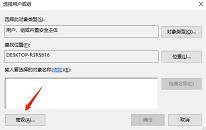win7系统如何调节显示器亮度
来源:www.laobaicai.net 发布时间:2023-10-27 13:15
最近有位win7系统用户在使用电脑的过程当中,想要调节显示器的亮度,但是却不知道应该如何操作,为此非常苦恼,那么win7系统如何调节显示器亮度呢?今天老白菜u盘装系统为大家介绍win7系统调节显示器亮度的操作方法。
亮度调节方法:
1、点击桌面左下角的开始按钮,在弹出的菜单中找到控制面板并点击打开。如图所示:
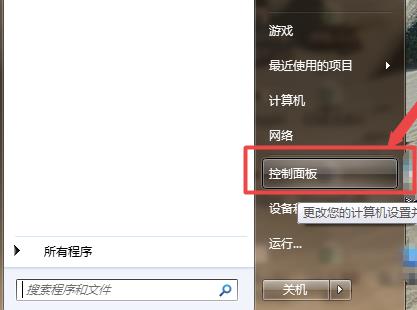
2、继续在打开的控制面板界面找到系统和安全点击打开。如图所示:
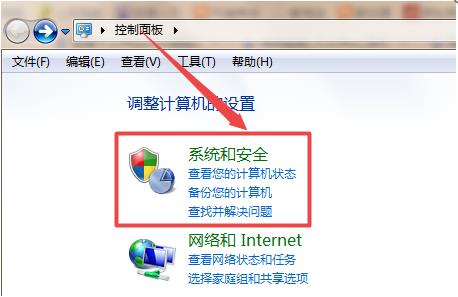
3、在新的打开界面中找到电源选项并打开。如图所示:
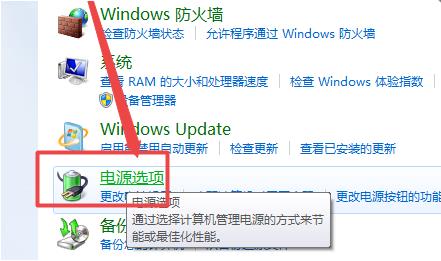
4、在由电源选项打开的界面中我们可以在界面的最底下找到一个屏幕亮度的调节方式,用户们可以按照自己的习惯来进行亮度大小的调节。如图所示:
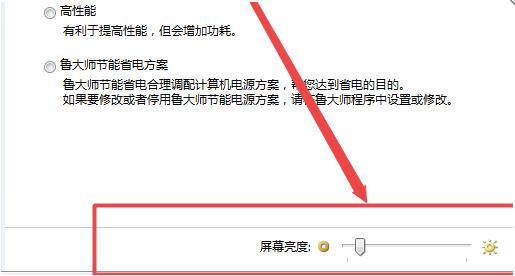
关于win7系统调节显示器亮度的操作方法就为用户们详细介绍到这边了,如果用户们使用电脑的时候想要调节显示器亮度,可以参考上述方法步骤进行操作哦,希望本篇教程能够帮到大家,更多精彩教程请关注老白菜官方网站。
下一篇:没有了
推荐阅读
"win7系统如何优化游戏帧数"
- win7系统共享文件不能保存解决方法 2023-10-26
- win7系统打印机驱动无法删除怎么办 2023-10-24
- win11系统提示程序阻止关机如何解决 2023-10-23
- win10系统图片打开方式如何设置 2023-10-22
win11系统设置虚拟内存教程分享
- win11系统如何开启节能模式 2023-10-19
- win10系统音量自动降低如何解决 2023-10-19
- win10系统远程桌面如何使用 2023-10-17
- win10系统重置卡住怎么办 2023-10-16
老白菜下载
更多-
 老白菜怎样一键制作u盘启动盘
老白菜怎样一键制作u盘启动盘软件大小:358 MB
-
 老白菜超级u盘启动制作工具UEFI版7.3下载
老白菜超级u盘启动制作工具UEFI版7.3下载软件大小:490 MB
-
 老白菜一键u盘装ghost XP系统详细图文教程
老白菜一键u盘装ghost XP系统详细图文教程软件大小:358 MB
-
 老白菜装机工具在线安装工具下载
老白菜装机工具在线安装工具下载软件大小:3.03 MB